- Ordinateurs et électronique
- Télécommunications et navigation
- Téléphones portables
- Samsung
- GT-C5510
- Manuel utilisateur
▼
Scroll to page 2
of
73
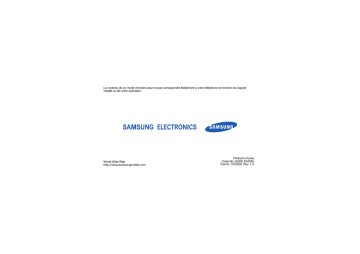
Le contenu de ce mode d'emploi peut ne pas correspondre fidèlement à votre téléphone en fonction du logiciel installé ou de votre opérateur. World Wide Web http://www.samsungmobile.com Printed in Korea Code No.:GH68-25408A French. 10/2009. Rev. 1.0 GT-C5510 Mode d'emploi Icônes Utilisation de ce mode d'emploi Familiarisez-vous d'abord avec les icônes utilisées dans ce mode d'emploi : Avertissement—situations susceptibles de vous blesser ou de blesser d'autres personnes Attention—situations susceptibles d'endommager votre appareil ou d'autres appareils Ce mode d'emploi a été spécialement conçu pour vous guider dans l'utilisation de votre appareil. Pour une prise en main rapide, consultez les sections « Présentation de votre téléphone », « Préparation du téléphone » et « Fonctions de base ». Remarque—remarques, conseils d'utilisation ou informations complémentaires X ii Référence—pages contenant plus d'informations. Exemple : X p. 12 (reportezvous à la page 12) → [ ] Crochets—touches du téléphone. Exemple : [ ] (représente la touche marche/arrêt). < > Crochets—touches dont la fonction est affichée au bas de l'écran. Exemple : <Sélect.> (représente la touche écran Sélect.) Copyright Les droits sur toutes les technologies et produits inclus dans cet appareil sont la propriété de leurs détenteurs respectifs. • Bluetooth® est une marque déposée de Bluetooth SIG, Inc. dans le monde entier—Bluetooth QD ID: B015364. • Java™ est une marque de Sun Microsystems, Inc. • Windows Media Player® est une marque déposée de Microsoft Corporation. iii Utilisation de ce mode d'emploi Suivi de—pour modifier l'ordre des options ou des menus, vous devez exécuter une action. Exemple : En mode Menu, sélectionnez Messages → Créer (signifie que vous devez d'abord appuyer sur Messages, puis sur Créer). Table des matières Informations relatives à la sécurité et à l'utilisation ........................................................2 Mises en garde ................................................... 2 Consignes de sécurité ........................................ 5 Consignes d'utilisation importantes .................... 7 Présentation de votre téléphone ...................13 Contenu du coffret ........................................... 13 Présentation du téléphone ................................ 14 Touches ........................................................... 15 Écran ............................................................... 17 Icônes .............................................................. 17 Préparation du téléphone ..............................19 Installer la carte SIM ou USIM et la batterie ......................................................... 19 Mettre la batterie en charge .............................. 21 Insertion d'une carte mémoire (en option) ........................................................ 22 Fonctions de base .........................................24 Allumer et éteindre le téléphone ........................ 24 iv Accéder aux menus .......................................... 25 Utiliser la barre d'outils des raccourcis .............. 25 Changer d'application ...................................... 26 Personnaliser le téléphone ................................ 26 Fonctions d'appel de base ............................... 29 Envoyer et consulter des messages .................. 30 Ajouter et rechercher des contacts ................... 32 Fonctions de base de l'appareil photo .............. 33 Lecteur audio ................................................... 34 Surfer sur le WAP ............................................. 36 Fonctions avancées .......................................38 Fonctions d'appel avancées ............................. 38 Fonctions avancées du répertoire ..................... 41 Fonctions de messagerie avancées .................. 42 Fonctions avancées de l'appareil photo ............ 43 Fonctions avancées de lecture audio ................ 46 Outils et applications .....................................50 Fonction Bluetooth ........................................... 50 Activer et envoyer un message SOS ................. 52 Activer la fonction de traçage du mobile ........... 53 Appels simulés ................................................ 53 Enregistrer et lire des mémos vocaux ............... 54 Retouche d'images .......................................... 55 Impression de photos ....................................... 57 Télécharger des photos et des vidéos sur le Web ........................................................ 58 Jeux et applications Java ................................. 59 Synchronisation des données ........................... 60 Lecteur RSS ..................................................... 61 Créer et afficher des horloges mondiales .......... 61 Programmer et utiliser des alarmes ................... 62 Calculatrice ...................................................... 63 Convertisseur ................................................... 63 Régler un compte à rebours ............................. 63 Chronomètre .................................................... 64 Création de tâches ........................................... 64 Créer un mémo ................................................ 64 Gérer le calendrier ............................................ 64 Dépannage .......................................................a v Informations relatives à la sécurité et à l'utilisation Conformez-vous toujours aux mises en garde suivantes afin de prévenir toute situation dangereuse ou illégale et de garantir des performances optimales. 2 Mises en garde Ne laissez pas le téléphone à la portée des enfants en bas âge et des animaux domestiques Conservez le téléphone, ses pièces détachées et ses accessoires hors de portée des enfants en bas âge et des animaux. L'ingestion de petites pièces peut provoquer un étouffement ou des blessures graves. Protégez votre audition Une exposition excessive de votre oreille à un volume élevé peut endommager votre audition. Diminuez toujours le volume avant de connecter des écouteurs à une source audio et réglez le volume minimum nécessaire vous permettant d’entendre votre conversation ou la musique. Installez le téléphone et ses accessoires avec précaution Utilisez les batteries et les chargeurs avec bon sens et éliminez-les selon la réglementation en vigueur • Utilisez uniquement des batteries homologuées par Samsung et des chargeurs spécifiquement conçus pour votre téléphone. L'utilisation de batteries et de chargeurs non compatibles peut provoquer des blessures graves ou endommager votre téléphone. • Ne jetez jamais les batteries ou le téléphone au feu. Suivez la réglementation en vigueur concernant l'élimination des batteries et des téléphones usagés. Évitez les interférences avec les stimulateurs cardiaques Conformément aux directives des fabricants et du Wireless Technology Research, programme américain de recherche sur les technologies de téléphonie mobile, maintenez une distance minimale de 15 cm (6 pouces) entre votre téléphone et le stimulateur cardiaque pour éviter toute interférence. Si vous pensez que votre téléphone vient perturber le fonctionnement d'un stimulateur cardiaque ou d'un appareil médical, éteignez-le immédiatement et contactez le fabricant du stimulateur ou de l'appareil médical. 3 Informations relatives à la sécurité et à l'utilisation Veillez à la bonne fixation de votre téléphone portable et de ses accessoires dans votre véhicule. Évitez de poser votre téléphone ou l'un de ses accessoires à proximité de la zone d'ouverture des airbags. Si l'équipement téléphonique n'est pas installé correctement, le déclenchement de l'airbag pourrait provoquer des blessures graves. • Ne posez jamais les batteries ou le téléphone dans ou sur un appareil chauffant, tel qu'un four à micro-ondes, une cuisinière ou un radiateur. En cas de surchauffe, les batteries risquent d'exploser. • N'écrasez et ne percez jamais la batterie. Évitez d'exposer la batterie à une pression externe élevée qui risquerait d'entraîner un court-circuit interne et une surchauffe. Informations relatives à la sécurité et à l'utilisation Éteignez le téléphone dans les zones potentiellement explosives N'utilisez pas le téléphone si son écran est brisé ou fissuré N'utilisez pas votre téléphone dans une station service ou à proximité de produits combustibles ou chimiques. Éteignez le téléphone dans les lieux où son utilisation est interdite. Votre téléphone peut provoquer une explosion ou un incendie dans ou près des lieux de stockage ou de transfert de produits chimiques ou combustibles ou dans les zones de dynamitage. Ne transportez et ne stockez jamais de liquides inflammables, de gaz ou de matériaux explosifs dans le même habitacle que le téléphone, ses composants ou ses accessoires. Le verre ou l'acrylique brisé risque de vous blesser à la main ou au visage. Faites remplacer l'écran auprès d'un centre de service après-vente Samsung. La garantie du fabricant ne couvre pas les dommages résultant d'une utilisation non conforme. Réduisez les risques de lésions engendrées par des gestes répétitifs Lorsque vous envoyez des messages ou jouez à des jeux, tenez votre téléphone d'une main détendue. Appuyez légèrement sur les touches, utilisez les fonctions spéciales destinées à réduire le nombre de touches sur lesquelles vous devez appuyer (par exemple, les modèles et la saisie intuitive) et pensez à faire des pauses fréquentes. 4 Consignes de sécurité N'utilisez pas votre téléphone en conduisant Observez toutes les mises en garde et les consignes de sécurité Respectez la réglementation interdisant l'utilisation des téléphones portables dans certains lieux. Utilisez uniquement des accessoires homologués par Samsung L'utilisation d'accessoires non compatibles peut endommager le téléphone ou provoquer des blessures. Votre téléphone peut provoquer des interférences avec les équipements médicaux utilisés dans les hôpitaux et les centres de soin. Observez la réglementation en vigueur ainsi que les consignes et mises en garde affichées par le personnel médical. Éteignez le téléphone ou désactivez les fonctions radio lorsque vous voyagez en avion Les téléphones portables peuvent engendrer des interférences avec les équipements aéronautiques. Conformez-vous aux réglementations en vigueur et éteignez votre téléphone ou passez en mode hors-ligne qui vous permettra de désactiver les fonctions radio (GSM + Bluetooth) de votre téléphone. 5 Informations relatives à la sécurité et à l'utilisation Évitez d'utiliser votre téléphone en conduisant et respectez la réglementation concernant l'utilisation des téléphones portables en voiture. Utilisez un kit mains libres pour conduire en toute sécurité. Éteignez votre téléphone à proximité de tout appareil médical Protégez les batteries et les chargeurs Informations relatives à la sécurité et à l'utilisation • Évitez d'exposer les batteries à des températures extrêmes (inférieures à 0° C/32° F ou supérieures à 45° C/113° F). Les températures très faibles ou très élevées peuvent affecter la capacité de charge et la durée de vie des batteries. • Évitez tout contact entre les batteries et des objets métalliques, cela risquerait de provoquer un courtcircuit entre les bornes + et - et d'endommager les batteries de manière temporaire ou permanente. • N'utilisez jamais de batterie ou de chargeur endommagé. Manipulez votre téléphone avec soin • Ne démontez pas votre téléphone, vous risqueriez une décharge électrique. • Évitez tout contact avec des liquides qui risqueraient d'endommager sérieusement votre téléphone. Si tel est le cas, l'étiquette signalant une infiltration d'eau à l'intérieur du téléphone change de couleur. N'utilisez pas le téléphone avec les mains mouillées. 6 • • • • • L'eau peut endommager votre téléphone et entraîner l'annulation de la garantie du fabricant. Ne stockez pas votre téléphone dans un endroit poussiéreux ou sale. Ses composants mobiles risquent de se détériorer. Votre téléphone est un appareil électronique complexe. Protégez-le de tout choc afin d'éviter de graves dégâts. Peindre le téléphone risque de bloquer ses pièces mobiles et de perturber son fonctionnement. Evitez d'utiliser le flash photo du téléphone ou le témoin lumineux trop près des yeux des enfants ou des animaux. Les appareils générant un champ magnétique peuvent perturber le fonctionnement de votre téléphone. N'utilisez pas d'étui ni d'accessoires dotés de fermetures aimantées et évitez toute exposition prolongée de votre téléphone à des champs magnétiques. Évitez les interférences avec d'autres appareils électroniques Utilisez votre téléphone normalement Évitez tout contact avec l'antenne interne de votre téléphone. Toute réparation doit être réalisée par un technicien agréé Un technicien non agréé pourrait endommager votre téléphone ce qui entraînerait, de ce fait, l'annulation de la garantie. Préservez la durée de vie des batteries et du chargeur • Ne laissez pas la batterie en charge pendant plus d'une semaine, car une surcharge risque de raccourcir sa durée de vie. • Lorsqu'elle n'est pas utilisée pendant une période prolongée, une batterie pleine se décharge progressivement. 7 Informations relatives à la sécurité et à l'utilisation Les signaux de radiofréquence émis par votre téléphone peuvent perturber le fonctionnement des systèmes électroniques mal installés ou insuffisamment protégés, notamment les stimulateurs cardiaques, les prothèses auditives, les équipements médicaux, électroniques domestiques et automobiles. Contactez les fabricants de ces appareils électroniques pour résoudre les éventuels problèmes d'interférences. Consignes d'utilisation importantes • Lorsque le chargeur n'est pas utilisé, ne le laissez pas branché à une prise de courant. • Utilisez la batterie pour votre téléphone uniquement. Informations relatives à la sécurité et à l'utilisation Manipulez les cartes SIM et les cartes mémoire avec précaution • Ne retirez pas une carte lorsque le téléphone est en cours d'enregistrement ou de lecture, car vous risqueriez de perdre des données et/ou d'endommager la carte ou le téléphone. • Protégez les cartes contre les chocs violents, les décharges électrostatiques et les nuisances électriques émanant d'autres appareils. • Une trop grande fréquence des opérations d'effacement et d'écriture réduit la durée de vie de la carte mémoire. • Ne touchez pas la puce avec vos doigts ou avec des objets métalliques. Si la carte est sale, nettoyez-la avec un chiffon doux. 8 Garantir l'accès aux services d'urgence Dans certains lieux et dans certaines circonstances, il peut être impossible de joindre les numéros d'urgence avec votre téléphone. Avant de vous rendre dans des régions isolées ou non couvertes, prévoyez un autre moyen pour contacter les services d'urgence. Informations sur la certification DAS Votre téléphone a été conçu pour ne pas dépasser les limites d'exposition aux radiofréquences (RF) recommandées par le Conseil de l'Union européenne. Ces normes empêchent la vente d'appareils mobiles qui dépassent le niveau d'exposition maximal (également connu sous le nom de DAS ou Débit d'absorption spécifique) de 2,0 watts par kilogramme. Au cours des essais, la valeur DAS maximale enregistrée pour ce modèle était de 0,718 watt par kilogramme. Au cours d'une utilisation normale, la valeur DAS réelle sera généralement beaucoup plus faible, car le téléphone n'émet que l'énergie RF nécessaire à la transmission du signal vers la station de base la plus proche. Les bons gestes de mise au rebut de ce produit (Déchets d'équipements électriques et électroniques) (Applicable dans les pays de l'Union Européenne et dans d'autres pays européens pratiquant le tri sélectif) Ce symbole sur le produit, ses accessoires ou sa documentation indique que ni le produit, ni ses accessoires électroniques usagés (chargeur, casque audio, câble USB, etc.) ne peuvent être jetés avec les autres déchets ménagers. La mise au rebut incontrôlée des déchets présentant des risques environnementaux et de santé publique, veuillez séparer vos produits et accessoires usagés des autres déchets. Vous favoriserez ainsi le recyclage de la matière qui les compose dans le cadre d'un développement durable. Les particuliers sont invités à contacter le magasin leur ayant vendu le produit ou à se renseigner auprès des autorités locales pour connaître les procédures et les points de collecte de ces produits en vue de leur recyclage. 9 Informations relatives à la sécurité et à l'utilisation Le téléphone minimise ainsi votre exposition globale à l'énergie RF en émettant automatiquement à des niveaux plus faibles dès que cela est possible. Cependant, par mesure de précaution, quelques dispositions simples peuvent contribuer à diminuer le niveau d'exposition aux radiofréquences. Ainsi, afin de réduire au maximum la puissance d'émission de votre téléphone, veillez à l'utiliser dans des conditions de réception optimales, l'indicateur de puissance du signal affiché à l'écran comportant alors un nombre suffisant de barres. En général, plus vous êtes proche d'un relais, moins la puissance utilisée par le téléphone est élevée. Par ailleurs, il est également recommandé d'utiliser autant que possible un kit piéton. Cependant, on veillera dans ce cas à éloigner le téléphone du ventre des femmes enceintes et du bas ventre des enfants et des adolescents. La Déclaration de conformité de ce mode d'emploi atteste de la conformité de votre téléphone avec la directive européenne R&TTE sur les équipements terminaux de télécommunications et les équipements radio. Pour plus d'informations sur le DAS et les normes européennes correspondantes, consultez le site Web de Samsung mobile. Les entreprises et professionnels sont invités à contacter leurs fournisseurs et à consulter les conditions de leur contrat de vente. Ce produit et ses accessoires ne peuvent être jetés avec les autres déchets professionnels et commerciaux. Informations relatives à la sécurité et à l'utilisation Elimination des batteries de ce produit (Applicable aux pays de l'Union européenne et aux autres pays européens dans lesquels des systèmes de collecte sélective sont mis en place) Le symbole sur la batterie, le manuel ou l'emballage indique que les batteries de ce produit ne doivent pas être éliminées en fin de vie avec les autres déchets ménagers. L'indication éventuelle des symboles chimiques Hg, Cd ou Pb signifie que la batterie contient des quantités de mercure, de cadmium ou de plomb supérieures aux niveaux de référence stipulés dans la directive CE 2006/66. Si les batteries ne sont pas correctement éliminées, ces substances peuvent porter préjudice à la santé humaine ou à l'environnement. 10 Afin de protéger les ressources naturelles et d'encourager la réutilisation du matériel, veillez à séparer les batteries des autres types de déchets et à les recycler via votre système local de collecte gratuite des batteries. Limitation de responsabilité L'ensemble des contenus et services accessibles par l'intermédiaire de cet appareil appartiennent à des tiers et sont protégés par les lois sur le droit d'auteur, les brevets, les marques et/ou d'autres lois sur la propriété intellectuelle. Ces contenus et services sont fournis uniquement pour votre usage personnel et non pour une utilisation commerciale. Vous ne pouvez pas utiliser ces contenus ou services d'une manière qui n'a pas été autorisée par le propriétaire des contenus ou le fournisseur des services. Sans que cela ne limite ce qui précède, sauf autorisation expresse du propriétaire de contenus ou du fournisseur de services concerné, il vous est interdit de modifier, de copier, de republier, de transférer, de diffuser, de transmettre, de traduire, de vendre, d'exploiter ou de distribuer d'une quelconque manière et sur quelque HONORAIRES D'AVOCAT, DES FRAIS OU DE TOUT AUTRE DOMMAGE DÉCOULANT DE L'UTILISATION DE TOUT CONTENU OU SERVICE PAR VOUS-MÊME OU PAR UN TIERS (OU DE TOUTE INFORMATION FIGURANT DANS LEDIT CONTENU OU SERVICE), MÊME SI SAMSUNG A ÉTÉ INFORMÉ DE L'ÉVENTUALITÉ DE TELS DOMMAGES. DANS LA MESURE OÙ CERTAINS PAYS N'AUTORISENT PAS L'EXCLUSION DES GARANTIES IMPLICITES OU LA LIMITATION DES DROITS LÉGAUX DU CONSOMMATEUR, IL EST POSSIBLE QUE CES EXCLUSIONS ET LIMITATIONS NE VOUS SOIENT PAS APPLICABLES Les services tiers peuvent être suspendus ou interrompus à tout moment, et Samsung ne garantit pas qu'un contenu ou un service restera disponible pendant une certaine période. Les contenus et les services sont transmis par des tiers au moyen de réseaux et d'équipements de transmission qui échappent au contrôle de Samsung. 11 Informations relatives à la sécurité et à l'utilisation support que ce soit des contenus ou des services affichés par l'intermédiaire de cet appareil, ou d'en créer des dérivés. LES CONTENUS ET SERVICES DE TIERS SONT FOURNIS " EN L'ÉTAT ". DANS TOUTE LA MESURE PERMISE PAR LA LOI LOCALE, SAMSUNG NE GARANTIT PAS LES CONTENUS OU LES SERVICES AINSI FOURNIS, EXPRESSÉMENT OU IMPLICITEMENT, À QUELQUE FIN QUE CE SOIT. SAMSUNG EXCLUT EXPRESSÉMENT TOUTE GARANTIE IMPLICITE, Y COMPRIS, SANS QUE CELA SOIT LIMITATIF, LES GARANTIES DE QUALITÉ MARCHANDE ET D'ADÉQUATION À UN USAGE PARTICULIER. SAMSUNG NE GARANTIT PAS L'EXACTITUDE, LA VALIDITÉ, L'ACTUALITÉ, LA LÉGALITÉ OU L'EXHAUSTIVITÉ DES CONTENUS OU DES SERVICES FOURNIS PAR L'INTERMÉDIAIRE DE CET APPAREIL, ET SAMSUNG NE SERA RESPONSABLE EN AUCUN CAS, Y COMPRIS EN CAS DE NÉGLIGENCE, QUE CE SOIT AU TITRE DE LA RESPONSABILITÉ CONTRACTUELLE OU DÉLICTUELLE, DES DOMMAGES DIRECTS, INDIRECTS, ACCESSOIRES, SPÉCIAUX OU CONSÉCUTIFS, DES Informations relatives à la sécurité et à l'utilisation Sans que cela ne limite le caractère général du présent avis, Samsung décline expressément toute responsabilité en cas d'interruption ou de suspension de tout contenu ou service fourni par l'intermédiaire de cet appareil. Samsung n'est pas responsable du service client lié aux contenus et aux services. Toute question ou demande de service portant sur les contenus ou les services doit être adressée directement aux fournisseurs de contenus et de services concernés. 12 Contenu du coffret Présentation de votre téléphone Cette section décrit les touches, l'écran et les symboles de votre téléphone portable, ainsi que son utilisation de base. Sortez le téléphone de son coffret et vérifiez que tous les éléments suivants sont présents : • Téléphone • Batterie • Chargeur • Mode d'emploi • Les éléments fournis avec votre téléphone peuvent varier en fonction des logiciels et accessoires disponibles dans votre région ou proposés par votre opérateur. Vous pouvez acquérir d'autres accessoires auprès de votre revendeur Samsung. • Les accessoires fournis sont conçus pour votre téléphone. 13 Présentation du téléphone Présentation des touches et fonctions de la face avant de votre téléphone : Présentation de votre téléphone Écouteur Objectif photo avant pour appels en visiophonie Écran Touche Confirmer Touche écran gauche Touche de volume Touche d'appel Touche de visiophonie Touches alphanumériques Touches de fonctions spéciales 14 Présentation des touches et fonctions de la face arrière de votre téléphone : Touche de navigation (Haut/ Bas/Gauche/Droite) Touche écran droite Touche Marche/arrêt / Sortie de menu Objectif photo arrière Connecteur à fonctions multiples Haut-parleur Cache de la batterie Touche Appareil photo Antenne intégrée Touche de changement d'application Touche de correction Microphone Lorsque vous fermez le téléphone, les touches externes sont verrouillées automatiquement pour empêcher toute pression accidentelle sur les touches. Pour les déverrouiller, appuyez sur <Déverr.> → <OK>. Touches Touche Touche Fonction Touches écran Permet d’exécuter les actions indiquées au bas de l'écran Touches de navigation (Haut/Bas/ Gauche/Droite) En mode veille, accédez aux menus définis par l'utilisateur (les menus prédéfinis peuvent différer selon votre opérateur téléphonique). En mode veille, naviguez parmi les menus de la barre d'outils des raccourcis (gauche/droite). En mode Menu, naviguez parmi les options de menus Composer Permet d'appeler un correspondant ou de répondre à un appel. En mode veille, permet de récupérer le numéro des derniers appels émis, manqués ou reçus 15 Présentation de votre téléphone Confirmer En mode veille, lancez le navigateur Web ou accédez au mode Menu (selon votre opérateur ou votre région, la touche peut avoir une fonction différente). En mode veille, sélectionnez un menu dans la barre d'outils des raccourcis. En mode Menu, sélectionnez l'option de menu mise en surbrillance ou confirmez une saisie Fonction Touche Fonction Présentation de votre téléphone Permet d'allumer ou d'éteindre le téléphone (maintenir enfoncée). Touche Permet de mettre fin à un appel. Marche/arrêt / En mode Menu, permet d'annuler Sortie de menu les données saisies et de revenir en mode veille 16 Appel visio Dans l'écran de numérotation, permet d'effectuer un appel en visiophonie Supprimer Permet d'effacer des caractères ou des éléments dans une application Changement d'application Permet d'ouvrir la fenêtre de changement d'application pour accéder à d'autres applications sans quitter l'application en cours Touche Fonction Permettent de saisir des chiffres, des lettres et des caractères spéciaux. En mode veille, Touches alpha- maintenez la touche [1] enfoncée numériques pour accéder à la messagerie vocale ou maintenez la touche [0] enfoncée pour entrer un préfixe international Fonctions spéciales Permettent de saisir des caractères spéciaux ou d'utiliser certaines fonctions spéciales. En mode veille, maintenez la touche [ ] enfoncée pour activer le profil discret. Maintenez la touche [ ] enfoncée pour insérer une pause entre des chiffres Volume Permet de régler le volume sonore du téléphone. Touche Appareil photo Fonction Icônes En mode veille, permet d'activer l'appareil photo (maintenir enfoncée). En mode Appareil photo, permet de prendre une photo ou d'enregistrer une vidéo Signification des icônes qui apparaissent à l'écran. Signification Puissance du signal Présentation de votre téléphone Écran Icône Réseau GPRS connecté Réseau EDGE connecté L'écran de votre téléphone comporte trois zones : Réseau UMTS connecté Ligne des icônes Affiche différentes icônes Appel vocal en cours Textes et graphiques Affiche des messages, des instructions et les informations que vous saisissez Fonction de message SOS activée Ligne des touches écran Affiche les actions actuellement associées aux touches écran Appel visio en cours Navigation sur le WAP Connecté(e) à une page WAP sécurisée Renvoi d'appel activé 17 Icône Signification Signification Présentation de votre téléphone Nouveau message vocal Connecté(e) à un PC Profil Normal activé Alarme activée Profil Discret activé Bluetooth activé Niveau de charge de la batterie Carte mémoire insérée Heure Lecture audio en cours Lecture audio en pause Radio FM allumée Radio FM suspendue Nouveau message texte (SMS) Nouveau message multimédia (MMS) Nouvel e-mail 18 Icône Itinérance (hors de la zone de service normale) Préparation du téléphone Cette section décrit comment préparer votre téléphone mobile pour sa première utilisation. Installer la carte SIM ou USIM et la batterie Lorsque vous vous abonnez à un service de téléphonie mobile, une carte SIM (Subscriber Identity Module) vous est remise. Elle permet de vous identifier et contient tous les détails de votre abonnement (code PIN, services disponibles en option, etc.). Pour bénéficier des services UMTS, vous devez disposer d'une carte USIM (Universal Subscriber Identity Module). Pour installer la carte SIM ou USIM et la batterie : 1. Retirez le cache de la batterie. Si le téléphone est allumé, maintenez la touche [ ] enfoncée pour éteindre l'appareil. 19 2. Insérez la carte SIM ou USIM. Préparation du téléphone • Installez la carte SIM ou USIM en orientant la puce vers le bas. • Lorsque le téléphone ne contient pas de carte SIM ou USIM, il est néanmoins possible d'utiliser des services qui ne nécessitent pas de connexion au réseau, ainsi que certains menus. 20 3. Installez la batterie. 4. Remettez le cache de la batterie en place. Mettre la batterie en charge Un branchement incorrect du chargeur peut endommager le téléphone. Les dégâts résultant d'une mauvaise utilisation ne sont pas couverts par la garantie. 21 Préparation du téléphone Vous devez charger la batterie avant d'utiliser le téléphone pour la première fois. 1. Ouvrez le cache du connecteur à fonctions multiples, sur le côté du téléphone. 2. Branchez la fiche du chargeur sur le connecteur à fonctions multiples. 3. Branchez le chargeur sur une prise secteur. 4. Lorsque la batterie est entièrement chargée (l'icône ne bouge plus), débranchez le chargeur de la prise secteur. 5. Débranchez le chargeur du téléphone. 6. Refermez le cache de la prise à fonctions multiples. Informations sur l'indicateur de faible charge Lorsque le niveau de charge de la batterie est faible, le téléphone émet une tonalité et affiche un message d'avertissement. L'icône de batterie est alors vide et clignote. Lorsque le niveau de charge de la batterie est vraiment insuffisant, le téléphone s'éteint automatiquement. Rechargez la batterie pour remettre le téléphone en marche. Insertion d'une carte mémoire (en option) Préparation du téléphone Pour stocker des fichiers multimédia supplémentaires, vous pouvez utiliser une carte mémoire. Le téléphone est compatible avec les cartes microSD™ ou microSDHC™ d'une capacité allant jusqu'à 16 Go (en fonction de la marque et du modèle de carte mémoire). Le formatage de la carte mémoire sur un PC peut entraîner des problèmes de compatibilité avec votre téléphone. Formatez la carte mémoire uniquement sur le téléphone. 1. Retirez le cache de la batterie ainsi que la batterie même. 22 2. Déverrouillez le cache de la carte mémoire. 3. Soulevez le cache de la carte mémoire et introduisez une carte mémoire, étiquette orientée vers le haut. 4. Refermez le cache de la carte mémoire. 6. Remettez la batterie en place, puis son cache. Pour retirer la carte mémoire, retirez le cache de la batterie et la batterie, déverrouillez, puis soulevez le cache de la carte mémoire, puis retirez la carte mémoire. Préparation du téléphone 5. Verrouillez le cache de la carte mémoire. 23 Allumer et éteindre le téléphone Fonctions de base Découvrez comment réaliser les opérations de base et utiliser les principales fonctions de votre téléphone. Pour allumer le téléphone : 1. Maintenez la touche [ ] enfoncée. 2. Saisissez votre code PIN et appuyez sur <Confirmer> (si nécessaire). 3. Lorsque l'assistant de configuration se lance, personnalisez votre téléphone en suivant les instructions affichées à l'écran. Pour éteindre le téléphone, répétez l'étape 1 ci-dessus. Activer le profil Hors-ligne Le profil Hors-ligne vous permet de désactiver les fonctions radio (GSM + Bluetooth) du téléphone lorsque leur utilisation est interdite, par exemple dans les avions et les hôpitaux, pour continuer à utiliser les fonctions de votre téléphone qui ne nécessitent pas de connexion réseau. 24 Pour activer le profil Hors-ligne, en mode Menu, sélectionnez Paramètres → Profils → Hors-ligne et appuyez sur la touche Confirmer. Respectez l'ensemble des avertissements et consignes du personnel habilité lorsque vous vous trouvez dans une zone interdisant l'utilisation des appareils sans fil. Pour accéder aux menus du téléphone : 1. En mode veille, appuyez sur <Menu> pour accéder au mode Menu. En fonction de votre région ou de votre opérateur téléphonique, il peut être nécessaire d'appuyer sur la touche Confirmer pour accéder au mode Menu. Lorsque la barre d'outils des raccourcis est activée, la touche Confirmer ne permet pas d'accéder au mode Menu. 2. Utilisez la touche de navigation pour sélectionner un menu ou une option. Utiliser la barre d'outils des raccourcis Vous pouvez utiliser la barre d'outils des raccourcis pour accéder à vos menus favoris. Pour accéder à un menu à partir de la barre d'outils des raccourcis : En mode veille, faites défiler vers la gauche ou vers la droite pour sélectionner un menu et appuyez sur la touche Confirmer. Pour modifier des menus de la barre d'outils des raccourcis : 1. En mode Menu, sélectionnez Paramètres → Affichage et luminosité → Barre d'outils des raccourcis. 2. Appuyez sur <Options> → Modifier. 25 Fonctions de base Accéder aux menus 3. Appuyez sur <Sélect.>, <Enregistrer> ou sur la touche de confirmation pour confirmer l'option mise en surbrillance. 4. Appuyez sur <Retour> pour revenir au niveau de menu précédent. Appuyez sur [ ] pour revenir en mode veille. Fonctions de base 3. Sélectionnez les menus de votre choix. Appuyez sur <Options> → Ouvrir pour sélectionner des sous-menus (si nécessaire). 4. Appuyez sur <Enregistrer> ou appuyez sur <Options> → Enregistrer. Pour désactiver la barre d'outils des raccourcis, en mode Menu, sélectionnez Paramètres → Affichage et luminosité → Ecran d'accueil → Barre d'outils des raccourcis → OFF. Changer d'application Découvrez comment basculer vers d'autres applications sans fermer la fenêtre du menu en cours d'utilisation. Pour changer d'application : 1. Pendant l'utilisation d'un menu, appuyez sur [ ]. Les applications suivantes sont disponibles : • Appeler : ouvre l'écran de numérotation • Messages : ouvre le menu Messages • Internet : lance le navigateur WAP • Jeux et autres : ouvre le menu Jeux et autres 26 2. Naviguez jusqu'à une application et appuyez sur <Sélect.>. Pour fermer toutes les applications, appuyez sur [ ] et sélectionnez Terminer tout ? Personnaliser le téléphone Tirez le meilleur de votre téléphone en l'adaptant selon vos préférences. Régler le volume sonore des touches En mode veille, appuyez vers le haut ou vers le bas sur la touche Volume pour régler le volume des touches du clavier. Activer ou désactiver le profil Discret En mode veille, maintenez la touche [ ] enfoncée pour couper ou rétablir le son du téléphone. Modifier la sonnerie 1. En mode Menu, sélectionnez Paramètres → Profils. 2. Sélectionnez le profil utilisé actuellement. Si vous utilisez le profil hors-ligne ou discret, vous ne pouvez pas changer la sonnerie. Sélectionner un fond d'écran (mode veille) 1. En mode Menu, sélectionnez Paramètres → Affichage et luminosité → Ecran d'accueil. 2. Faites défiler vers la gauche ou la droite pour sélectionner Image. 3. Sélectionnez la rubrique Fond d'écran. Choisir un thème d'arrière-plan Pour sélectionner un thème : 1. En mode Menu, sélectionnez Paramètres → Affichage et luminosité → Mon thème. 2. Naviguez jusqu'à un thème et appuyez sur la touche Confirmer. 3. Faites défiler vers la gauche ou la droite pour afficher un aperçu du thème. 4. Appuyez sur <Enregistrer>. Pour créer un thème et l'appliquer : 1. En mode Menu, sélectionnez Paramètres → Affichage et luminosité → Mon thème. 2. Appuyez sur <Options> → Créer → Facile ou Expert. 3. Suivez les instructions qui s'affichent à l'écran pour personnaliser le thème selon vos préférences. 27 Fonctions de base 3. Appuyez sur <Options> → Modifier → Sonnerie appel vocal ou Sonnerie appel visio. 4. Si nécessaire, faites défiler vers la gauche ou la droite pour choisir une mémoire de stockage. 5. Sélectionnez une catégorie de sonneries → une sonnerie. 6. Appuyez sur <Options> → Enregistrer. Pour basculer vers un autre profil, sélectionnez-le dans la liste. 4. Si nécessaire, faites défiler vers la gauche ou la droite pour choisir une mémoire de stockage. 5. Choisissez une catégorie d'images → une image. 6. Appuyez sur <Appliquer>. 7. Appuyez sur <Options> → Enregistrer. 4. Lorsque vous avez terminé, saisissez le nom du thème, puis appuyez sur <Enregistrer>. 5. Appuyez sur <Oui> pour appliquer le thème. Si vous choisissez la même couleur pour l'ensemble du thème, il vous sera difficile de distinguer l'arrièreplan. Fonctions de base Définir les raccourcis menu 1. En mode Menu, sélectionnez Paramètres → Téléphone → Raccourcis. 2. Sélectionnez la touche à utiliser comme raccourci. 3. Sélectionnez le menu à associer à cette touche de raccourci. 4. Appuyez sur <Enregistrer>. Lorsque la barre d'outils des raccourcis est activée, les touches de navigation (gauche/droite) ne fonctionnent pas en tant que raccourcis. 28 Verrouiller le téléphone 1. En mode Menu, sélectionnez Paramètres → Sécurité → Verrouillage téléphone → ON → <Enregistrer>. 2. Entrez un nouveau mot de passe de 4 à 8 chiffres, puis appuyez sur <Confirmer>. 3. Confirmez le nouveau mot de passe, appuyez sur <Confirmer>. • Lors de votre premier accès à un menu vous demandant un mot de passe, le téléphone vous invite à créer et à confirmer un mot de passe. • Samsung ne peut être tenu responsable d'aucune perte de mots de passe, d'informations confidentielles ou d'autres dommages résultant de l'utilisation de logiciels illégaux. Fonctions d'appel de base Régler le volume d'écoute Découvrez comment appeler un numéro et répondre à un appel et comment utiliser les fonctions d'appel de base. Pour régler le volume pendant un appel, utilisez la touche de volume Haut ou Bas. Passer un appel Enregistrer une conversation Répondre à un appel 1. Lorsque le téléphone reçoit un appel, appuyez sur [ ]. 2. Pour un appel visio, appuyez sur <Afficher> pour permettre au correspondant de vous voir par le biais de l'objectif photo avant. 3. Pour raccrocher, appuyez sur [ ]. Cette fonction n'est pas disponible dans toutes les régions ou chez tous les opérateurs téléphoniques. 1. En cours d'appel, appuyez sur <Options> → Record call. 2. Lorsque vous avez terminé, appuyez sur <Arrêter> pour enregistrer. Le fichier enregistré est sauvegardé dans Mes mémos vocaux (en mode Menu, sélectionnez Mes fichiers → Sons). Fonction haut-parleur 1. En cours d'appel, appuyez sur la touche Confirmer → <Oui> pour activer le haut-parleur. 29 Fonctions de base 1. En mode veille, saisissez le numéro de téléphone à appeler. 2. Appuyez sur [ ] pour composer ce numéro. Pour un appel visio, appuyez sur [ ]. 3. Pour raccrocher, appuyez sur [ ]. 2. Appuyez de nouveau sur la touche Confirmer pour revenir à la fonction haut-parleur. Dans un environnement très bruyant, il vous sera difficile de comprendre clairement votre correspondant avec la fonction haut-parleur. Utilisez le mode de combiné classique pour une meilleure qualité sonore. Fonctions de base Casque d'écoute Vous pouvez passer et recevoir des appels à l'aide du casque en le branchant sur le connecteur à fonctions multiples : • Pour recomposer le dernier appel, appuyez sur la touche du casque en la maintenant enfoncée. • Pour décrocher, maintenez la touche du casque enfoncée. • Pour raccrocher, maintenez la touche du casque enfoncée. Envoyer et consulter des messages Familiarisez-vous avec l'envoi et la consultation des SMS, des MMS et des e-mails. Envoyer un SMS ou un MMS 1. En mode Menu, sélectionnez Messages → Créer → Message. 2. Rédigez votre message. X p. 31 Pour l'envoi de SMS, passez à l'étape 4. Pour joindre un contenu multimédia, passez à l'étape 3. 3. Appuyez sur <Options> → Ajouter multimédia et ajoutez un élément. 4. Faites défiler vers le haut et saisissez un numéro de destinataire. 5. Appuyez sur la touche Confirmer pour envoyer le message. Envoyer un e-mail 1. En mode Menu, sélectionnez Messages → Créer → E-mail. 30 Saisissez votre texte dans l'un des modes suivants : Mode ABC Fonction Appuyez autant de fois que nécessaire sur la touche alphanumérique correspondant au caractère à saisir, jusqu'à ce qu'il s'affiche. Saisie de texte T9 Lorsque vous saisissez du texte, vous pouvez changer de mode de saisie : • Maintenez la touche [ ] enfoncée pour basculer entre les modes T9 et ABC. En fonction de votre région, vous aurez éventuellement accès à un mode de saisie propre à votre langue. • Appuyez sur [ ] pour changer la casse ou passer en mode numérique. • Maintenez la touche [ ] enfoncée pour passer en mode Symbole. 1. Appuyez sur les touches alphanumériques correspondant aux caractères à saisir pour saisir un mot complet. 2. Lorsque le mot correct apparaît, appuyez sur [ ] pour insérer un espace. Si le mot correct ne s'affiche pas, choisissez parmi les autres propositions dans la liste affichée. Numérique Appuyez sur la touche alphanumérique correspondant au chiffre à saisir. Symbole Appuyez sur la touche alphanumérique correspondant au symbole à saisir. 31 Fonctions de base 2. Rédigez le texte de l'e-mail. 3. Appuyez sur <Options> → Joindre multimédia et joignez un fichier (si nécessaire). 4. Faites défiler vers le haut et rédigez l'objet du message. 5. Faites défiler vers le haut et saisissez l'adresse électronique. 6. Appuyez sur la touche Confirmer pour envoyer le message. Afficher un SMS ou un MMS 1. En mode Menu, sélectionnez Messages → Boîte de réception. 2. Sélectionnez un SMS ou un MMS. Afficher un e-mail Fonctions de base 1. En mode Menu, sélectionnez Messages → E-mails reçus. 2. Appuyez sur <Options> → Télécharger. 3. Sélectionnez un e-mail ou un en-tête. 4. Si vous avez choisi un en-tête, appuyez sur <Options> → Récupérer pour afficher le contenu de l'e-mail. Ajouter et rechercher des contacts Fonctions de base du répertoire Ajouter un nouveau contact 1. En mode veille, entrez le numéro de téléphone à enregistrer et appuyez sur <Options>. 32 2. Sélectionnez Enregistrer → une mémoire de stockage (Téléphone ou SIM) → Nouveau. 3. Sélectionnez un type de numéro (si nécessaire). 4. Complétez les coordonnées du contact. 5. Appuyez sur <Options> → Enregistrer pour enregistrer le contact dans la mémoire. Rechercher un contact 1. En mode Menu, sélectionnez Répertoire. 2. Saisissez les premières lettres du nom recherché. 3. Sélectionnez le nom du contact dans la liste de recherche. Une fois le contact localisé, vous pouvez : • l'appeler en appuyant sur [ ] • modifier ses coordonnées en appuyant sur <Options> → Modifier Fonctions de base de l'appareil photo Cette section décrit les fonctions de base pour photographier, enregistrer et visionner des clichés et vidéos. Prendre des photos Visionner des photos En mode Menu, sélectionnez Mes fichiers → Images → Mes photos → un fichier photo. Pour afficher les photos en mode plein écran, appuyez sur la touche Confirmer. Filmer des vidéos 1. En mode veille, maintenez la touche [ ] enfoncée pour activer l'appareil photo. 2. Tournez le téléphone vers la gauche pour un affichage en mode paysage. 3. Appuyez deux fois sur [1] pour passer en mode caméscope. 33 Fonctions de base 1. En mode veille, maintenez la touche [ ] enfoncée pour activer l'appareil photo. 2. Tournez le téléphone vers la gauche pour un affichage en mode paysage. 3. Orientez l'objectif vers le sujet et procédez à la mise au point. • Pour changer l'écran d'aperçu, appuyez sur la touche de navigation Haut ( ). • Pour régler la luminosité, appuyez sur la touche de navigation Gauche ou Droite ( ). • Pour modifier le délai du retardateur, appuyez sur la touche de navigation Bas ( ). 4. Appuyez sur la touche Confirmer ou sur [ ] pour prendre une photo. La photo est enregistrée automatiquement. 5. Appuyez sur < > ou [ ] pour prendre une autre photo (étape 3). Fonctions de base 4. Orientez l'objectif vers le sujet et procédez à la mise au point. • Pour changer l'écran d'aperçu, appuyez sur la touche de navigation Haut ( ). • Pour régler la luminosité, appuyez sur la touche de navigation Gauche ou Droite ( ). • Pour modifier le délai du retardateur, appuyez sur la touche de navigation Bas ( ). 5. Appuyez sur la touche Confirmer ou sur [ ] pour commencer à enregistrer. 6. Appuyez sur < > ou sur [ ] pour arrêter l'enregistrement. La séquence vidéo est enregistrée automatiquement. 7. Appuyez sur < > ou [ ] pour filmer à nouveau (étape 4). Visionner des vidéos En mode Menu, sélectionnez Mes fichiers → Vidéos → Mes clips vidéo → un fichier vidéo. Pour visionner des vidéos en mode plein écran, appuyez sur la touche de navigation Bas. 34 Lecteur audio Votre téléphone vous permet d'écouter de la musique à l'aide du lecteur MP3 ou de la radio FM. Écouter la radio FM 1. Branchez le kit piéton sur le connecteur à fonctions multiples du téléphone. 2. En mode Menu, sélectionnez Applications → Radio FM. 3. Appuyez sur <Oui> pour lancer la recherche automatique des stations. La radio recherche et mémorise les stations disponibles. Lors de la première utilisation de la radio FM, le téléphone vous propose d'effectuer une recherche automatique des stations. 4. Les touches suivantes permettent de contrôler la radio FM : Fonction Allumez ou éteignez la radio FM Volume Régler le volume Navigation • Gauche/Droite : Recherchez une station de radio • Haut/Bas : Sélectionnez une station de radio mémorisée Pour obtenir des informations sur la chanson en cours de diffusion, appuyez sur <Options> → Reconnaissance audio. X p. 49 Touche Confirmer Écouter des fichiers audio Commencez par transférer des fichiers sur votre téléphone ou sur une carte mémoire : • Téléchargez sur le WAP. X p. 36 • Téléchargez depuis un ordinateur à l'aide du logiciel Samsung PC Studio. X p. 46 Volume Fonction Mettre en pause ou reprendre après une pause Régler le volume 35 Fonctions de base Touche Confirmer • Recevez des fichiers via Bluetooth. X p. 51 • Copiez des fichiers sur une carte mémoire. X p. 47 • Synchronisez l'appareil avec Windows Media Player 11. X p. 47 Après avoir transféré de la musique sur votre téléphone ou sur une carte mémoire : 1. En mode Menu, sélectionnez Musique → Lecteur MP3. 2. Sélectionnez une catégorie → un fichier audio. 3. Les touches suivantes permettent de contrôler la lecture : Touche Navigation Fonctions de base 36 Fonction • Gauche : Redémarrer la lecture. Revenir au fichier précédent (maintenir enfoncée pendant 3 secondes). Reculer dans le fichier (maintenir enfoncée) • Droite : Passer au fichier suivant. Avancer dans le fichier (maintenir enfoncée) • Haut : Ouvrir la liste de lecture • Bas : Noter le morceau en cours 2 Changez le type d'égaliseur 3 Activer le mode aléatoire 4 Changer le mode de répétition 5 Choisissez l'apparence du lecteur Surfer sur le WAP Accédez à des pages Web et enregistrez des favoris. • Des frais supplémentaires vous seront facturés par votre opérateur pour l'accès au Web et le téléchargement de contenu multimédia. • Les menus du navigateur peuvent s'intituler différemment en fonction de votre opérateur téléphonique. Naviguer sur les pages WAP 1. En mode Menu, sélectionnez Internet → Accueil pour ouvrir la page d'accueil de votre opérateur. 2. Utilisez les touches suivantes pour naviguer sur les pages WAP : Touche Navigation Fonction Naviguez sur une page Web Confirmer Sélectionner un élément Touche <Retour> Fonction Revenir à la page précédente <Options> Accéder à la liste des options du navigateur Créer des favoris de pages WAP Fonctions de base 1. En mode Menu, sélectionnez Internet → Favoris. 2. Appuyez sur <Options> → Ajouter un favori. 3. Saisissez le titre de la page et une adresse Internet (URL). 4. Appuyez sur <Enregistrer>. 37 Fonctions d'appel avancées Fonctions avancées Cette section décrit comment effectuer différentes opérations avancées et utiliser les fonctions complémentaires de votre téléphone. Familiarisez-vous avec les autres fonctions d'appel de votre téléphone. Afficher les appels manqués et rappeler les numéros correspondants Votre téléphone affiche à l'écran les appels que vous avez manqués. Pour composer le numéro d'un appel manqué : 1. Appuyez sur <View>. 2. Sélectionnez l'appel manqué de votre choix. 3. Appuyez sur [ ] pour composer son numéro. Appeler un numéro récemment composé 1. En mode veille, appuyez sur [ ] pour afficher la liste des derniers numéros composés. 2. Faites défiler jusqu'au numéro souhaité et appuyez sur [ ] pour le composer. 38 Mettre un appel en attente et récupérer un appel mis en attente Appuyez sur <Hold> pour mettre un appel en attente ou sur <Récupérer> pour récupérer un appel mis en attente. Passer un deuxième appel Si votre réseau le permet, vous pouvez répondre à un deuxième appel entrant : 1. Appuyez sur [ ] pour décrocher et prendre le deuxième appel. Le premier correspondant est automatiquement mis en attente. 2. Pour basculer d'un appel à l'autre, appuyez sur <Permuter> . Passer un appel de conférence Disponible uniquement si la fonction est prise en charge par votre carte SIM. 1. Appelez le premier correspondant à inviter à la conférence téléphonique. 2. Une fois la communication avec ce premier établie, appelez le deuxième participant. Le premier correspondant est automatiquement mis en attente. 39 Fonctions avancées Si votre réseau prend en charge cette fonction, vous pouvez composer un autre numéro pendant un appel : 1. Appuyez sur <Hold> pour mettre le premier appel en attente. 2. Entrez le second numéro à composer, puis appuyez sur [ ]. 3. Pour basculer d'un appel à l'autre, appuyez sur <Permuter> . 4. Pour mettre fin à l'appel en attente, appuyez sur <Options> → Fin → Appel en attente. 5. Pour mettre fin à l'appel en cours, appuyez sur [ ]. Prendre à un deuxième appel 3. Lorsque la communication est établie avec le deuxième correspondant, appuyez sur <Options> → Conférence téléphonique. 4. Si nécessaire, répétez les étapes 2 et 3 pour ajouter d'autres correspondants. 5. Pour mettre fin à la conférence téléphonique, appuyez sur [ ]. Fonctions avancées Composer un numéro international 1. En mode veille, maintenez la touche [0] enfoncée pour insérer le caractère +. 2. Saisissez le numéro de téléphone complet (indicatif du pays, indicatif régional et numéro de téléphone), puis appuyez sur la touche [ ] pour le composer. Appeler un contact à partir du répertoire Vous pouvez appeler directement des numéros à partir du répertoire à l'aide des contacts enregistrés. X p. 32 1. En mode Menu, sélectionnez Répertoire. 2. Faites défiler jusqu'au numéro souhaité et appuyez sur [ ] pour le composer. 40 Rejeter un appel Pour rejeter un appel entrant, appuyez sur [ ]. La personne qui tente de vous joindre entendra alors une tonalité de ligne occupée. Pour rejeter automatiquement les appels provenant de certains numéros, utilisez l'option de rejet automatique. Pour activer le rejet automatique et configurer la liste des numéros rejetés : 1. En mode Menu, sélectionnez Paramètres → Applications → Appels → Tous les appels → Rejet automatique. 2. Faites défiler vers la gauche ou la droite pour sélectionner ON. 3. Sélectionnez Liste de rejet. 4. Appuyez sur <Options> → Créer. 5. Entrez un numéro à rejeter, puis appuyez sur <Enregistrer>. 6. Pour ajouter d'autres numéros, répétez les étapes 4 à 5 ci-dessus. 7. Faites défiler jusqu'au numéro de votre choix, puis appuyez sur la touche Confirmer. 8. Appuyez sur <Options> → Enregistrer. 9. Appuyez sur <Enregistrer>. Fonctions avancées du répertoire Créer une carte de visite 1. 2. 3. 4. En mode Menu, sélectionnez Répertoire. Appuyez sur <Options> → Ma carte de visite. Complétez vos coordonnées personnelles. Appuyez sur <Options> → Enregistrer. Vous pouvez envoyer votre carte de visite en la joignant à un message ou à un e-mail, ou en la transférant à l'aide de la fonction Bluetooth. 1. En mode Menu, sélectionnez Répertoire. 2. Naviguez jusqu'à un contact à associer à un chiffre de numérotation rapide. 3. Appuyez sur <Options> → Ajouter à la numérotation rapide. 4. Faites défiler jusqu'au chiffre que vous souhaitez définir, puis appuyez sur la touche Confirmer. Le contact est associé au chiffre de numérotation rapide. Vous pouvez désormais appeler ce contact à partir du mode veille en maintenant votre doigt appuyé sur le chiffre de numérotation rapide associé. Créer un groupe de contacts En créant des groupes de contacts, vous pouvez associer des sonneries et des images d'identification aux différents groupes ou envoyer des messages à tous les membres d'un groupe. Commencez par créer un groupe : 1. En mode Menu, sélectionnez Répertoire. 41 Fonctions avancées Découvrez comment créer des cartes de visite, attribuer des chiffres de numérotation rapide et créer des groupes de contacts. Configurer la numérotation rapide Fonctions avancées 2. Faites défiler vers la gauche ou la droite pour sélectionner Groupes. 3. Appuyez sur <Options> → Créer un groupe → un emplacement mémoire (téléphone ou USIM, si nécessaire). 4. Saisissez le nom du groupe et appuyez sur <Enregistrer>. 5. Pour associer une image d'identification au groupe, appuyez sur <Options> → Paramètres groupe → ID du groupe → une catégorie d'images → une image. 6. Pour associer une sonnerie au groupe, sélectionnez Sonnerie → une catégorie de sonneries → une sonnerie. 7. Appuyez sur <Options> → Enregistrer. Fonctions de messagerie avancées Découvrez comment créer des modèles et utiliser des modèles pour créer de nouveaux messages. 42 Créer un modèle de SMS 1. En mode Menu, sélectionnez Messages → Modèles → Modèles SMS. 2. Appuyez sur <Créer> pour ouvrir une fenêtre de création de modèle. 3. Saisissez votre texte. 4. Appuyez sur <Options> → Enregistrer comme modèle pour enregistrer le modèle. Créer un modèle de MMS 1. En mode Menu, sélectionnez Messages → Modèles → Modèles MMS. 2. Appuyez sur <Créer> pour ouvrir une fenêtre de création de modèle. 3. Créez un MMS à utiliser comme modèle, avec un objet et des pièces jointes éventuelles. X p. 30 4. Appuyez sur <Options> → Enregistrer comme modèle pour enregistrer le modèle. Insérer un modèle SMS dans un nouveau message 1. En mode Menu, sélectionnez Messages → Créer → un type de message. 2. Sélectionnez le champ de texte, puis appuyez sur <Options> → Ajouter texte → Modèle SMS → un modèle. 1. En mode Menu, sélectionnez Messages → Modèles → Modèles MMS. 2. Sélectionnez un modèle et appuyez sur <Options> → Envoyer. Votre modèle s'ouvre en tant que nouveau MMS. Créer un dossier pour gérer les messages 1. En mode Menu, sélectionnez Messages → Mes dossiers. 2. Appuyez sur <Créer>. Fonctions avancées de l'appareil photo Découvrez comment prendre des photos selon différents modes et personnaliser les paramètres de l'appareil photo. Prendre des photos en mode Sourire 1. En mode veille, maintenez la touche [ ] enfoncée pour activer l'appareil photo. 2. Tournez le téléphone vers la gauche pour un affichage en mode paysage. 3. Appuyez sur < > → Mode de capture → Sourire → < >. 4. Procédez aux réglages éventuels. 5. Appuyez sur la touche Confirmer ou sur [ ]. 6. Dirigez l'objectif de l'appareil photo vers le sujet. Votre téléphone reconnaît les personnes sur une photo et détecte leur sourire. Lorsque le sujet sourit, le téléphone prend automatiquement une photo. 43 Fonctions avancées Insérer un modèle de MMS dans un nouveau message 3. Nommez le dossier, puis appuyez sur <OK>. Déplacez les messages d'un dossier de messages vers vos dossiers afin de les gérer selon vos préférences. Prendre une série de photos Fonctions avancées 1. En mode veille, maintenez la touche [ ] enfoncée pour activer l'appareil photo. 2. Tournez le téléphone vers la gauche pour un affichage en mode paysage. 3. Appuyez sur < > → Mode de capture → Continu → < >. 4. Procédez aux réglages éventuels. 5. Maintenez la touche Confirmer ou la touche [ ] enfoncée pour prendre une série de clichés. Prendre des photos panoramiques 1. En mode veille, maintenez la touche [ ] enfoncée pour activer l'appareil photo. 2. Tournez le téléphone vers la gauche pour un affichage en mode paysage. 3. Appuyez sur < > → Mode de capture → Panorama. 4. Sélectionnez le nombre de photos. 5. Procédez aux réglages éventuels. 44 6. Appuyez sur la touche Confirmer ou la touche [ ] pour prendre la première photo. 7. Déplacez lentement le téléphone vers la droite. Le téléphone prend automatiquement le cliché suivant. 8. Répétez l'étape 7 pour terminer la photo panoramique. Prendre des photos fractionnées 1. En mode veille, maintenez la touche [ ] enfoncée pour activer l'appareil photo. 2. Tournez le téléphone vers la gauche pour un affichage en mode paysage. 3. Appuyez sur < > → Mode de capture → Mosaïque. 4. Faites défiler vers la gauche ou la droite pour sélectionner une disposition d'image, puis appuyez sur la touche Confirmer. 5. Procédez aux réglages éventuels. 6. Appuyez sur la touche Confirmer ou sur [ ] pour prendre une photo pour chaque segment. Prise de photos avec des cadres décoratifs Options de l'appareil photo et du caméscope Avant de prendre une photo, appuyez sur < accéder aux options suivantes : Options Mode de capture > pour Fonction Changer le mode de prise de vue Options Résolution Fonction Changer l'option de résolution Balance des blancs Régler la gamme de couleurs Effets Appliquer un effet spécial Mode nuit Activez ou désactivez le mode nuit Indice d’exposition Sélectionner un type de mesure d'exposition Avant de filmer une vidéo, appuyez sur < aux options suivantes : > pour accéder Options Mode d'enregistrement Fonction Résolution Afficher la résolution Modifier le mode d'enregistrement Balance des blancs Régler la gamme de couleurs Effets Appliquer un effet spécial 45 Fonctions avancées 1. En mode veille, maintenez la touche [ ] enfoncée pour activer l'appareil photo. 2. Tournez le téléphone vers la gauche pour un affichage en mode paysage. 3. Appuyez sur < > → Mode de capture → Cadre. 4. Faites défiler vers la gauche ou la droite pour sélectionner un cadre, puis appuyez sur la touche Confirmer. 5. Procédez aux réglages éventuels. 6. Pour prendre une photo avec le cadre, appuyez sur la touche Confirmer ou sur [ ]. Personnaliser les paramètres de l'appareil photo Options Avant de prendre une photo ou de filmer une vidéo, appuyez sur < > → Paramètres pour accéder aux options suivantes : Stockage Fonctions avancées Options Qualité photo/ Qualité Fonction Régler la qualité des photos ou des clips vidéo Mode objectif Changer l'écran d'aperçu Compte-rendu Régler l'appareil photo pour afficher l'écran d'aperçu après avoir pris des photos ou filmé des vidéos. Visionner une photo ou une vidéo après l'avoir capturée Son de l'obturateur Sélectionner un son pour accompagner l'action de l'obturateur Enreg. audio Activer ou désactiver l'enregistrement du son 46 Info raccourci Fonction Choisir une mémoire de stockage pour l'enregistrement des nouvelles photos et vidéos Affichez les informations sur les raccourcis Fonctions avancées de lecture audio Familiarisez-vous avec la préparation de fichiers audio, la création de listes de lecture et la mémorisation de stations de radio Copier des fichiers audio avec Samsung PC Studio 1. En mode Menu, sélectionnez Paramètres → Connexions PC → Samsung PC Studio ou Stockage de masse → <Enregistrer>. 2. Appuyez sur [ ] pour revenir en mode veille. 3. Branchez un câble de connexion PC (en option) sur le connecteur à fonctions multiples de votre téléphone et reliez-le à un PC. 4. Démarrez Samsung PC Studio et copiez des fichiers depuis l'ordinateur vers le téléphone. Pour plus d'informations, consultez l'aide de Samsung PC Studio. 1. Insérez une carte mémoire. 2. En mode Menu, sélectionnez Paramètres → Connexions PC → Stockage de masse → <Enregistrer>. 3. Appuyez sur [ ] pour revenir en mode veille. 4. Branchez un câble de connexion PC (en option) sur le connecteur à fonctions multiples de votre téléphone et reliez-le à un PC. 5. Ouvrez un dossier pour afficher les fichiers. 6. Copiez les fichiers du PC vers la carte mémoire. 1. En mode Menu, sélectionnez Paramètres → Connexions PC → Lecteur média → <Enregistrer>. 2. Appuyez sur [ ] pour revenir en mode veille. 3. Branchez un câble de connexion PC (en option) sur le connecteur à fonctions multiples de votre téléphone et reliez-le à un PC sur lequel le Lecteur Windows Media est installé. Une fois la connexion établie, une fenêtre s'ouvre sur l'écran de l'ordinateur. 4. Ouvrez le Lecteur Windows Media pour synchroniser les fichiers audio. 5. Modifiez ou spécifiez le nom de votre téléphone dans la fenêtre qui s'affiche (si nécessaire). 6. Sélectionnez et faites glisser les fichiers audio de votre choix dans la liste de synchronisation. 7. Démarrez la synchronisation. 47 Fonctions avancées Copier des fichiers audio sur une carte mémoire Synchroniser le téléphone avec le Lecteur Windows Media Créer une liste de lecture Fonctions avancées 1. En mode Menu, sélectionnez Musique → Lecteur MP3 → Listes de lecture. 2. Sélectionnez Créer une liste de lecture. 3. Saisissez le titre de la nouvelle liste de lecture et appuyez sur <Enregistrer>. 4. Sélectionnez la nouvelle liste de lecture. 5. Sélectionnez Ajouter des pistes. 6. Sélectionnez les fichiers à ajouter et appuyez sur <OK>. Personnaliser les paramètres du lecteur MP3 1. En mode Menu, sélectionnez Musique → Lecteur MP3. 2. Appuyez sur <Options> → Paramètres du lecteur. 48 3. Réglez les paramètres suivants : Options Lecture en arrière-plan Fonction Choisissez de lire de la musique en arrière-plan lorsque vous fermez le lecteur MP3 Effets sonores Sélectionnez un effet sonore Affichage Choisissez l'apparence du lecteur 4. Appuyez sur <Enregistrer>. Mémoriser des stations de radio automatiquement 1. Branchez le kit piéton sur le connecteur à fonctions multiples du téléphone. 2. En mode Menu, sélectionnez Applications → Radio FM. 3. Appuyez sur la touche Confirmer pour allumer la radio. 4. Appuyez sur <Options> → Recherche automatique. 5. Appuyez sur <Oui> pour confirmer (si nécessaire). La radio recherche et mémorise les stations disponibles. Rechercher des informations musicales Fonctions avancées Accédez à un service de musique en ligne pour obtenir des informations sur les chansons en cours de diffusion pendant vos déplacements. 1. En mode Menu, sélectionnez Musique → Reconnaissance audio. 2. Sélectionnez Reconnaissance audio pour que le téléphone se connecte au serveur. 3. Une fois le téléphone correctement enregistré, appuyez sur <Enregistrer> pour enregistrer un passage de la chanson que vous souhaitez chercher. Il est possible que ce service ne soit pas pris en charge par certains opérateurs. De plus, la base de données peut ne pas contenir d'informations sur toutes les chansons. 49 Fonction Bluetooth Outils et applications Utilisation des outils et autres applications de votre téléphone portable 50 Connexion de votre téléphone à d'autres appareils sans fil pour échanger des données et utiliser des fonctionnalités mains libres Activer la fonction Bluetooth 1. En mode Menu, sélectionnez Applications → Bluetooth. 2. Appuyez sur <Options> → Activation on/off → ON. 3. Pour permettre à d'autres appareils de vous localiser, appuyez sur <Options> → Paramètres → Visibilité du téléphone → une option de visibilité → <OK>. Si vous avez sélectionné Personnaliser, définissez la durée de visibilité de votre téléphone. 4. Appuyez sur <Options> → Enregistrer. Rechercher d'autres appareils Bluetooth et s'y connecter Envoyer des données par Bluetooth 1. Sélectionnez le fichier ou l'élément à envoyer à partir d'une application du téléphone. Recevoir des données par Bluetooth 1. Saisissez le code PIN pour la fonction Bluetooth et appuyez sur <OK> (si nécessaire). 2. Appuyez sur <Oui> pour confirmer la réception des données (si nécessaire). Mode SIM distant Grâce au mode SIM distant, vous pouvez limiter l'utilisation d'un kit mains libres pour voiture aux appels effectués et reçus avec la carte SIM ou USIM de votre téléphone. Pour activer le mode SIM distant : 1. En mode Menu, sélectionnez Applications → Bluetooth. 2. Appuyez sur <Options> → Paramètres. 3. Faites défiler jusqu'à Mode SIM distant. 4. Faites défiler vers la gauche ou la droite pour sélectionner ON, puis appuyez sur <Enregistrer>. 51 Outils et applications 1. En mode Menu, sélectionnez Applications → Bluetooth → Rechercher de nouveaux périphériques. 2. Faites défiler jusqu'à un appareil et appuyez sur <Sélect.>. 3. Entrez le code d'identification Bluetooth du téléphone ou celui de l'autre périphérique, le cas échéant, puis appuyez sur <OK>. Lorsque l'utilisateur de l'autre périphérique entre le même code ou accepte la connexion, l'association des deux appareils est effective. En fonction de l'appareil, vous pouvez ne pas avoir besoin de saisir un code d'identification. 2. Appuyez sur <Options> → Envoyer via, Envoyer la carte de visite via ou sur Envoyer l'URL via → Bluetooth. Pour utiliser le mode SIM distant, activez la connexion Bluetooth à partir d'un kit mains libres pour voiture Bluetooth. Le kit mains libres pour voiture Bluetooth doit être autorisé. Pour ce faire, appuyez sur <Options> → Activer connexion auto.. Outils et applications Activer et envoyer un message SOS En cas d'urgence, le téléphone vous permet d'envoyer un message d'appel à l'aide. Cette fonction n'est pas disponible dans toutes les régions ou chez tous les opérateurs téléphoniques. 1. En mode Menu, sélectionnez Messages → Messages SOS → Options d'envoi. 2. Faites défiler vers la gauche ou la droite pour sélectionner ON. 3. Faites défiler vers le bas et appuyez sur la touche Confirmer pour ouvrir la liste des destinataires. 52 4. Appuyez sur <Options> → Répertoire pour ouvrir la liste des contacts. 5. Choisissez un contact et appuyez sur <Ajouter>. 6. Sélectionnez un type de numéro (si nécessaire). 7. Lorsque vous avez sélectionné les contacts, appuyez sur <Options> → OK pour enregistrer les destinataires. 8. Faites défiler vers le bas et définissez le nombre de répétitions du message SOS. 9. Appuyez sur <Enreg.> → <Oui>. Pour envoyer un message SOS, le téléphone doit être fermé et les touches du téléphone doivent être verrouillées. Appuyez à quatre reprises sur la touche Volume. Dès lors que vous envoyez un message SOS, toutes les fonctions téléphoniques sont suspendues jusqu'à ce que vous appuyiez sur [ ]. Activer la fonction de traçage du mobile Appels simulés Vous pouvez simuler de faux appels entrants lorsque vous souhaitez quitter une réunion ou mettre fin à un entretien. Vous pouvez aussi donner l'impression que vous parlez réellement au téléphone tout en faisant passer une voix enregistrée. Enregistrer une voix 1. En mode Menu, sélectionnez Paramètres → Applications → Appel simulé. 2. Sélectionnez Appel vocal simulé et appuyez sur <Options> → Modifier. 3. Appuyez sur la touche Confirmer pour commencer à enregistrer. 4. Parlez dans le microphone. 5. Lorsque vous avez terminé, appuyez sur la touche de navigation Bas. 53 Outils et applications Lorsque quelqu'un introduit une autre carte SIM ou USIM que la vôtre dans votre téléphone, la fonction de traçage du mobile envoie automatiquement le numéro de téléphone aux destinataires que vous avez définis, afin de vous aider à localiser et à récupérer votre téléphone. Pour activer le traçage du mobile : 1. En mode Menu, sélectionnez Paramètres → Sécurité → Traçage du mobile. 2. Entrez votre mot de passe et appuyez sur <Confirmer>. 3. Faites défiler vers la gauche ou la droite pour sélectionner ON. 4. Faites défiler vers le bas et appuyez sur la touche Confirmer pour ouvrir la liste des destinataires. 5. Appuyez sur <Options> → Répertoire pour ouvrir la liste des contacts. 6. Sélectionnez un contact → un numéro. 7. Lorsque vous avez sélectionné les contacts, appuyez sur <Options> → OK pour enregistrer les destinataires. 8. Faites défiler vers le bas et saisissez le nom de l'expéditeur. 9. Appuyez sur la touche Confirmer → <Accepter>. Outils et applications 6. Appuyez sur <Appliquer>. Pour utiliser l'enregistrement en réponse à un appel simulé, naviguez jusqu'à Appel vocal simulé et appuyez deux fois sur la touche Confirmer. Enregistrer et lire des mémos vocaux Émettre un appel simulé 1. En mode Menu, sélectionnez Applications → Mémo vocal. 2. Appuyez sur la touche Confirmer pour commencer à enregistrer. 3. Parlez dans le microphone pour enregistrer votre mémo. 4. Lorsque vous avez terminé, appuyez sur la touche de navigation Bas. Vous devez définir une touche de raccourci pour émettre un appel simulé. En mode Menu, sélectionnez Paramètres → Téléphone → Raccourcis, puis définissez une touche de raccourci pour Appel simulé. Pour émettre un appel simulé : • En mode veille, appuyez sur la touche de raccourci → <Oui>. • Appuyez quatre fois sur la touche de raccourci lorsque le téléphone est fermé et que les touches sont verrouillées. 54 Utilisation du dictaphone Enregistrer un mémo vocal Écouter un mémo vocal 1. Dans l'écran de l'enregistreur vocal, appuyez sur <Options> → Mes mémos vocaux. 2. Sélectionnez un fichier. 3. Les touches suivantes permettent de contrôler la lecture : Touche Confirmer Fonction Mettre en pause ou reprendre après une pause Régler le volume Navigation • Gauche : Reculer dans le fichier • Droite : Avancer dans le fichier • Bas : Arrêter la lecture Retouche d'images Modifier des images et leur appliquer des effets amusants Appliquer des effets à une image 1. En mode Menu, sélectionnez Applications → Editeur d'images. 2. Appuyez sur <Options> → Nouvelle image → Ouvrir ou Photographier. 3. Sélectionnez une photo existante ou prenez un nouveau cliché. Appliquer un effet de flou à une zone spécifique d'une image 1. Ouvrez une image à modifier. Consultez les étapes 1 à 3 dans « Appliquer des effets à une image ». 2. Appuyez sur <Options> → Effets partiels → Flou partiel. 3. Déplacez le rectangle sur la zone sur laquelle vous désirez appliquer l'effet de flou, puis appuyez sur la touche Confirmer → <OK>. Pour redimensionner ou reformer le rectangle, appuyez sur <Options> → Redimensionner ou Forme. 55 Outils et applications Volume 4. Appuyez sur <Options> → Effets → une option d'effet. 5. Appuyez sur <OK>. 6. Lorsque vous avez terminé, appuyez sur <Options> → Enregistrer sous. 7. Au besoin, sélectionnez une mémoire de stockage. 8. Saisissez un nouveau nom de fichier pour l'image, puis appuyez sur <Enregistrer>. 4. Enregistrez l'image modifiée sous un nouveau nom de fichier. Consultez les étapes 6 à 8 dans « Appliquer des effets à une image ». Ajuster une image Outils et applications 1. Ouvrez une image à modifier. Consultez les étapes 1 à 3 dans « Appliquer des effets à une image ». 2. Appuyez sur <Options> → Ajuster → une option de réglage (luminosité, contraste ou couleurs). 3. Réglez l'image selon vos besoins, puis appuyez sur <OK>. 4. Enregistrez l'image modifiée sous un nouveau nom de fichier. Consultez les étapes 6 à 8 dans « Appliquer des effets à une image. » Transformer une image 1. Ouvrez une image à modifier. Consultez les étapes 1 à 3 dans « Appliquer des effets à une image ». 2. Appuyez sur <Options> → Transformer → Redimensionner, Pivoter ou sur Retourner. 56 3. Sélectionnez une option permettant de redimensionner, pivoter ou inverser l'image et appuyez sur <OK>. 4. Enregistrez l'image modifiée sous un nouveau nom de fichier. Consultez les étapes 6 à 8 dans « Appliquer des effets à une image. » Rogner une image 1. Ouvrez une image à modifier. Consultez les étapes 1 à 3 dans « Appliquer des effets à une image ». 2. Appuyez sur <Options> → Rogner. 3. Déplacez le rectangle sur la zone à rogner, puis appuyez la touche Confirmer → <OK>. Pour redimensionner ou reformer le rectangle, appuyez sur <Options> → Redimensionner ou Forme. 4. Enregistrez l'image modifiée sous un nouveau nom de fichier. Consultez les étapes 6 à 8 dans « Appliquer des effets à une image. » Impression de photos 1. Ouvrez une image à modifier. Consultez les étapes 1 à 3 dans « Appliquer des effets à une image ». 2. Appuyez sur <Options> → Insérer → un élément visuel (cadre, clip art, émoticône ou texte). 3. Sélectionnez un élément visuel à ajouter ou entrez du texte. 4. Déplacez, redimensionnez ou faites pivoter l'élément visuel (si nécessaire). 5. Appuyez sur <OK> ou sur <Options> → OK. 6. Enregistrez l'image modifiée sous un nouveau nom de fichier. Consultez les étapes 6 à 8 dans « Appliquer des effets à une image. » Découvrez comment imprimer des photos à l'aide d'une connexion USB ou de la fonction Bluetooth. Pour imprimer des photos via une connexion USB : 1. Branchez le câble sur le connecteur à fonctions multiples du téléphone et sur une imprimante compatible. 2. Ouvrez une photo. X p. 33 3. Appuyez sur <Options> → Imprimer via → USB. 4. Définissez les options d'impression et imprimez la photo. Pour imprimer une photo par Bluetooth : 1. Ouvrez une photo. X p. 33 2. Appuyez sur <Options> → Imprimer via → Bluetooth. 3. Choisissez une imprimante compatible Bluetooth et associez-la au téléphone. X p. 51 4. Définissez les options d'impression et imprimez la photo. Outils et applications Ajouter un élément visuel 57 Télécharger des photos et des vidéos sur le Web Découvrez comment afficher vos photos et vos vidéos sur des blogs et des sites de partage. Communities n'est pas disponible dans toutes les régions ou chez tous les opérateurs téléphoniques. Outils et applications Définir votre liste de destinations favorites 1. En mode Menu, sélectionnez Communities. 2. Appuyez sur <Oui> pour définir votre liste de destinations favorites (si nécessaire). 3. Appuyez sur <Accepter> pour confirmer que vous acceptez les conditions générales. Lors du premier accès à la fonction Communities, vous êtes invité à confirmer l'opération. 58 4. Sélectionnez les destinations que vous souhaitez ajouter, puis appuyez sur <Enregistrer>. Si vous avez sélectionné <Options> → Mettre à jour les listes, de nouveaux sites de destination sont automatiquement ajoutés à la liste. Charger un fichier Pour charger des photos et des vidéos, vous devez disposer d'un compte sur un blog ou un site Web de partage de photos. 1. En mode Menu, sélectionnez Communities. 2. Sélectionnez la destination vers laquelle vous voulez afficher des photos ou des vidéos. 3. Appuyez sur <Options> → Envoyer vers. 4. Appuyez sur <Options> → Ajouter un élément → un fichier multimédia. 5. Spécifiez les détails d'affichage et appuyez sur <Options> → Télécharger. 6. Saisissez l'ID utilisateur et le mot de passe de la destination (si nécessaire). Vous pouvez également charger des fichiers multimédia à partir de Appareil photo ou Mes fichiers ou en appuyant sur < > ou <Options> → Mettre en ligne. Options Télécharger les détails Fonction Affichez les détails de votre dernier téléchargement Listes favorites Modifiez vos destinations favorites Redimensionner l’image Changez la taille de l'image à charger Réservation de téléchargement Réglez votre téléphone pour qu'il charge automatiquement des fichiers vers une destination à l'heure programmée Fonction Connectez-vous à un site Web ou à un blog ou déconnectez-vous Profils Communities Changez de profil de connexion Avis Affichez les conditions générales Jeux et applications Java Cette section décrit l'utilisation des jeux et des applications basés sur la technologie Java En fonction du logiciel du téléphone, le téléchargement de fichiers Java peut ne pas être pris en charge. Télécharger des jeux ou des applications 1. En mode Menu, sélectionnez Applications → Jeux et autres → Plus de jeux. Votre téléphone se connecte au site WAP prédéfini par votre opérateur. 2. Localisez un jeu ou une application et téléchargez-les sur le téléphone. 59 Outils et applications Personnaliser les réglages de la fonction Communities 1. En mode Menu, sélectionnez Communities. 2. Appuyez sur <Options> → Paramètres. 3. Réglez les paramètres suivants : Options Gestionnaire de compte Outils et applications Jeux Synchronisation des données 1. En mode Menu, sélectionnez Applications→ Jeux et autres. 2. Sélectionnez un jeu dans la liste et suivez les instructions qui s'affichent. La disponibilité de ces jeux dépend de votre région et du forfait que vous avez souscrit auprès de votre opérateur. Les commandes et les options peuvent varier d'un jeu à l'autre. Synchronisation des contacts, du calendrier, des tâches des mémos avec le serveur WAP que vous avez spécifié. Accéder aux applications 1. En mode Menu, sélectionnez Applications → Jeux et autres → une application. 2. Appuyez sur <Options> pour ouvrir une liste d'options et de paramètres pour votre application. 60 Créer un profil de synchronisation 1. En mode Menu, sélectionnez Applications → Synchroniser. 2. Appuyez sur <Ajouter> et complétez les paramètres du profil. 3. Lorsque vous avez terminé, appuyez sur <Enregistrer>. Démarrer la synchronisation 1. En mode Menu, sélectionnez Applications → Synchroniser. 2. Sélectionnez un profil de synchronisation. 3. Appuyez sur <Continuer> pour commencer la synchronisation avec le serveur WAP que vous avez spécifié. Lecteur RSS Utilisez le lecteur RSS pour obtenir les dernières informations de vos sites Web préférés. Ajouter une adresse de flux RSS Lire des flux RSS 1. En mode Menu, sélectionnez Applications → Lecteur RSS. 2. Appuyez sur <Options> → Mettre à jour → Sélectionné ou sur Tout. Outils et applications 1. En mode Menu, sélectionnez Applications → Lecteur RSS. 2. Appuyez sur <Options> → Ajouter. 3. Entrez l'adresse d'un flux RSS et appuyez sur <OK>. 4. Pour ajouter d'autres flux, répétez les étapes 2 et 3 cidessus. 3. Appuyez sur <Oui> pour afficher le flux mis à jour. La fonction de mise à jour automatique permet de mettre automatiquement à jour les flux RSS à l'intervalle spécifié. Vous pouvez activer la fonction de mise à jour automatiquement en sélectionnant Lecteur RSS → <Options> → Paramètres → Préférences → Mise à jour auto.. Créer et afficher des horloges mondiales Affichage de l'heure d'un autre pays et paramétrage de l'affichage d’une horloge mondiale. Créer une horloge mondiale 1. En mode Menu, sélectionnez Organiseur → Horloge mondiale. 2. Appuyez sur <Options> → Ajouter. 3. Faites défiler vers la gauche ou la droite pour choisir un fuseau horaire. 61 Outils et applications 4. Pour programmer l'heure d'été, faites défiler vers le bas et appuyez sur la touche Confirmer. 5. Appuyez sur <Enregistrer> pour créer votre horloge mondiale avec ce fuseau horaire. L'horloge mondiale est définie comme horloge secondaire. 6. Pour ajouter d'autres horloges mondiales, répétez les étapes 2 à 5 ci-dessus. Ajouter une horloge mondiale à votre écran En mode affichage à double horloge, vous pouvez afficher à l'écran deux horloges mondiales différentes. Après avoir créé des horloges mondiales : 1. En mode Menu, sélectionnez Organiseur → Horloge mondiale. 2. Sélectionnez l'horloge mondiale à ajouter et appuyez sur <Options> → 2ème horloge. 3. Appuyez deux fois sur <Retour>. 4. Sélectionnez Paramètres → Affichage et luminosité → Ecran d'accueil. 5. Faites défiler jusqu'à Affichage de l’horloge. 62 6. Faites défiler vers la gauche ou la droite pour sélectionner Double. 7. Faites défiler vers le bas, puis vers la gauche ou la droite pour sélectionner un style d'horloge double. 8. Appuyez sur la touche Confirmer. Programmer et utiliser des alarmes Réglez et contrôlez des alarmes pour des événements importants Créer une nouvelle alarme 1. 2. 3. 4. En mode Menu, sélectionnez Alarmes. Sélectionnez un emplacement d'alarme vide. Réglez les détails de l'alarme. Appuyez sur <Options> → Enregistrer. La fonction d'activation automatique permet de configurer le téléphone pour qu'il s'allume automatiquement et que l'alarme sonne à l'heure spécifiée, même si le téléphone est éteint. Arrêter une alarme Calculatrice Lorsque l'alarme sonne : • Appuyez sur <OK> ou sur la touche Confirmer pour arrêter l'alarme sans répétition. • Appuyez sur <OK> ou sur la touche Confirmer pour arrêter l'alarme avec répétition ou appuyez sur <Répéter> pour couper l'alarme pendant la durée de répétition. 1. En mode Menu, sélectionnez Organiseur → Calculatrice. 2. Utilisez les touches de la calculatrice affichées à l'écran pour réaliser des opérations mathématiques de base. 1. 2. 3. 4. En mode Menu, sélectionnez Alarmes. Sélectionnez l'alarme à désactiver. Faites défiler vers le bas (si nécessaire). Faites défiler vers la gauche ou la droite pour sélectionner OFF. 5. Appuyez sur la touche Confirmer. 1. En mode Menu, sélectionnez Organiseur → Convertisseur → un type de conversion. 2. Saisissez les devises ou les mesures et les unités dans les champs correspondants. Régler un compte à rebours 1. En mode Menu, sélectionnez Applications → Minuteur. 2. Appuyez sur <Régler>. 3. Saisissez la durée du compte à rebours et appuyez sur <OK>. 63 Outils et applications Désactiver une alarme Convertisseur 4. Appuyez sur la touche Confirmer pour lancer ou arrêter le compte à rebours. 5. Lorsque le minuteur arrive à zéro, appuyez sur <OK> pour arrêter l'alerte. Chronomètre Outils et applications 1. En mode Menu, sélectionnez Applications → Chronomètre. 2. Appuyez sur la touche Confirmer pour lancer le chronomètre ou enregistrer des temps intermédiaires. 3. Lorsque vous avez terminé, appuyez sur <Arrêter>. 4. Appuyez sur <Réinit.> pour effacer les temps enregistrés. Création de tâches 1. 2. 3. 4. 64 En mode Menu, sélectionnez Organiseur → Tâche. Appuyez sur <Options> → Créer. Entrez les détails de la tâche. Appuyez sur <Options> → Enregistrer. Créer un mémo 1. En mode Menu, sélectionnez Organiseur → Mémo. 2. Appuyez sur <Options> → Créer. 3. Entrez le texte du mémo et appuyez sur la touche Confirmer. Gérer le calendrier Découvrez comment modifier l'affichage du calendrier et créer des événements Changer le mode d'affichage du calendrier 1. En mode Menu, sélectionnez Organiseur → Calendrier. 2. Appuyez sur <Options> → Afficher par → Jour ou Semaine. Créer des événements 1. En mode Menu, sélectionnez Organiseur → Calendrier. 2. Appuyez sur <Options> → Créer → un type d'événement. 3. Entrez les détails éventuels de l'événement. 4. Appuyez sur <Options> → Enregistrer. Afficher des événements Outils et applications Pour afficher les événements associés à une date spécifique : 1. En mode Menu, sélectionnez Organiseur → Calendrier. 2. Choisissez une date sur le calendrier. 3. Sélectionnez un événement pour afficher ses détails. Pour visionner des événements en fonction du type : 1. En mode Menu, sélectionnez Organiseur → Calendrier. 2. Appuyez sur <Options> → Liste d'événements → un type d'événement. 3. Sélectionnez un événement pour afficher ses détails. 65 Dépannage Si votre téléphone portable ne fonctionne pas correctement, vérifiez les éléments suivants avant de contacter le service aprèsvente. Lorsque vous allumez ou utilisez votre téléphone, celui-ci vous demande de saisir un des codes suivants : Code Mot de passe PIN a Solution Lorsque la fonction de verrouillage est activée, vous devez saisir le mot de passe que vous avez défini pour le téléphone. Lorsque vous utilisez le téléphone pour la première fois ou lorsque la demande du code PIN est activée, vous devez saisir le code PIN fourni avec la carte SIM. Cette fonction peut être désactivée en utilisant le menu Verrouillage PIN. Code PUK PIN2 Solution Si vous saisissez un code PIN incorrect à plusieurs reprises, votre carte SIM est bloquée. Vous devez alors saisir le code PUK fourni par votre opérateur. Lorsque vous accédez à un menu nécessitant la saisie d'un code PIN2, vous devez indiquer le code PIN2 fourni par la carte SIM ou USIM. Pour plus d'informations, contactez votre opérateur téléphonique. Le téléphone vous demande d'insérer une carte SIM. Vérifiez que la carte SIM est installée correctement. Le téléphone affiche « Service indisponible » ou « Echec réseau ». Vous avez saisi un numéro, mais l'appel n'a pas abouti. • Assurez-vous d'avoir appuyé sur [ ]. • Assurez-vous que vous avez accès au réseau cellulaire approprié. • Vérifiez que vous n'avez pas activé la fonction d'interdiction d'appels vers ce numéro de téléphone. • Vérifiez que votre téléphone est allumé. • Assurez-vous que vous avez accès au réseau cellulaire approprié. • Vérifiez que vous n'avez pas activé la fonction d'interdiction d'appels en provenance de ce numéro de téléphone. Votre correspondant ne vous entend pas. • Vérifiez que le microphone intégré n'est pas recouvert. • Prenez soin de placer le microphone suffisamment près de votre bouche. • Si vous utilisez un kit piéton, vérifiez qu'il est correctement branché. Le téléphone émet des tonalités et le symbole de la batterie clignote. Le niveau de charge de la batterie est faible. Rechargez la batterie ou remplacez-la pour continuer à utiliser le téléphone. b Dépannage • Vous êtes peut-être dans une zone de mauvaise réception. Déplacez-vous et recommencez. • Certaines options ne sont pas accessibles sans abonnement. Contactez votre opérateur pour obtenir des informations complémentaires. Un correspondant ne parvient pas à vous joindre. La qualité sonore de l'appel est mauvaise. Votre téléphone est chaud au toucher. • Assurez-vous que rien n'entrave l'antenne intégrée du téléphone. • Vous êtes peut-être dans une zone de mauvaise réception. Déplacez-vous et recommencez. Lorsque vous utilisez plusieurs applications en même temps, le téléphone a besoin de plus d'énergie et peut chauffer davantage. Ce phénomène n'affecte pas la durée de vie ou les performances du téléphone. Vous avez sélectionné un contact, mais l'appel n'a pas abouti. Dépannage • Vérifiez que les données du contact contiennent le bon numéro. • Si nécessaire, enregistrez le numéro à nouveau. La batterie ne se recharge pas correctement ou le téléphone s'éteint parfois tout seul. • Les contacts de la batterie sont peut-être sales. Nettoyez les contacts à l'aide d'un chiffon doux et propre. • Si la batterie ne se recharge plus complètement, remplacez-la par une batterie neuve et éliminez l'ancienne conformément à la législation en vigueur. c